
Μετατρέψτε το κείμενο σε σχήμα για να προσθέσετε ένα περίγραμμα.
Πίστωση εικόνας: Στιγμιότυπο οθόνης από την Adobe.
Ενώ το Εργαλείο κειμένου του Photoshop CC προσφέρει οποιοδήποτε χρώμα του ουράνιου τόξου για μια γραμματοσειρά, δεν σας δίνει την επιλογή να δημιουργήσετε ένα περίγραμμα γύρω από τα γράμματα. Μετατρέποντας το κείμενο σε σχήμα, όχι μόνο μπορείτε να προσθέσετε ένα περίγραμμα, μπορείτε να κάνετε τα ίδια τα γράμματα διαφανή. Μια άλλη επιλογή είναι να διατηρήσετε ανέπαφο το κείμενο και να χρησιμοποιήσετε μια παχιά εξωτερική λάμψη για να δημιουργήσετε ένα περίγραμμα γύρω από το κείμενο. Αυτό δεν θα σας δώσει τις ακριβείς ομαλές γραμμές που προσφέρει μια πινελιά σχήματος, αλλά κάνει τα γράμματα να φαίνονται σαν να έχουν στένσιλ στον καμβά.
Μετατροπή κειμένου σε περίγραμμα
Βήμα 1
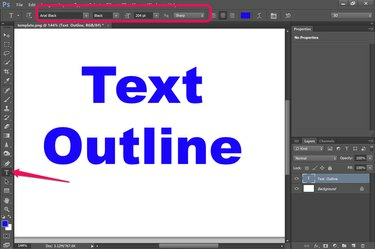
Χρησιμοποιήστε το Εργαλείο κειμένου για να γράψετε το κείμενό σας.
Πίστωση εικόνας: Στιγμιότυπο οθόνης από την Adobe.
Επιλέξτε το "Εργαλείο κειμένου" από την Εργαλειοθήκη και καθορίστε τη γραμματοσειρά, το μέγεθος γραμματοσειράς και τη στοίχιση κειμένου στη γραμμή επιλογών. Μην ανησυχείτε για το χρώμα της γραμματοσειράς -- δεν θα αποθηκευτεί. Σύρετε τον κέρσορα στον καμβά και πληκτρολογήστε το κείμενό σας. Εάν πρέπει να προσαρμόσετε τις επιλογές γραμματοσειράς, επισημάνετε το κείμενο για να κάνετε αυτές τις αλλαγές.
Το βίντεο της ημέρας
Βήμα 2
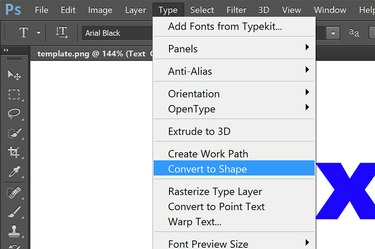
Μετατρέψτε τον τύπο σε σχήμα.
Πίστωση εικόνας: Στιγμιότυπο οθόνης από την Adobe.
Κάντε κλικ στο μενού "Τύπος" και επιλέξτε "Μετατροπή σε σχήμα". Σημειώστε ότι μετά από αυτό το σημείο, δεν μπορείτε πλέον να αλλάξετε το στυλ γραμματοσειράς.
Βήμα 3
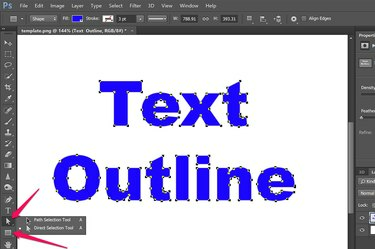
Επιλέξτε το Εργαλείο επιλογής διαδρομής.
Πίστωση εικόνας: Στιγμιότυπο οθόνης από την Adobe.
Επιλέξτε το Εργαλείο επιλογής διαδρομής, το Εργαλείο άμεσης επιλογής ή οποιοδήποτε από τα εργαλεία σχήματος, όπως το Εργαλείο ορθογώνιου σχήματος στην εργαλειοθήκη. Η επιλογή ενός από αυτά τα εργαλεία κάνει τη γραμμή Επιλογών Σχημάτων να εμφανίζεται στο επάνω μέρος του παραθύρου.
Βήμα 4
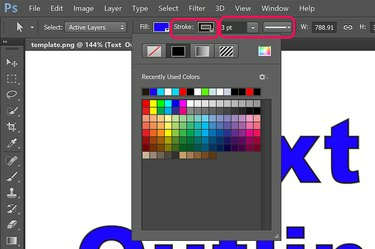
Επιλέξτε ένα χρώμα περιγράμματος από το μενού Stroke.
Πίστωση εικόνας: Στιγμιότυπο οθόνης από την Adobe.
Κάντε κλικ στο μενού "Stroke" στη γραμμή Επιλογών και επιλέξτε ένα χρώμα για το περίγραμμα κειμένου. Εάν δεν βλέπετε το χρώμα που θέλετε στην παλέτα, κάντε κλικ στο εικονίδιο με το χρώμα του ουράνιου τόξου για να επιλέξετε ένα χρώμα από τον Επιλογέα χρωμάτων. Επιλέξτε ένα πάχος περιγράμματος κάνοντας κλικ στο μενού "Πλάτος διαδρομής" απευθείας στα δεξιά του μενού Περιγράμματος. Μπορείτε επίσης να αλλάξετε το περίγραμμα σε διακεκομμένη ή διακεκομμένη γραμμή κάνοντας κλικ στο μενού "Επιλογές διαδρομής" απευθείας στα δεξιά του μενού Πλάτος διαδρομής.
Βήμα 5

Αλλάξτε το γέμισμα σε "Χωρίς γέμισμα".
Πίστωση εικόνας: Στιγμιότυπο οθόνης από την Adobe.
Κάντε κλικ στο μενού "Γέμισμα" και επιλέξτε "Χωρίς συμπλήρωση". Αυτό είναι το πρώτο εικονίδιο στο αναπτυσσόμενο μενού. Αυτό κάνει τα γράμματα εντός των περιγραμμάτων εντελώς διαφανή.
Βήμα 6

Ένα ολοκληρωμένο κείμενο με μόνο περίγραμμα.
Πίστωση εικόνας: Στιγμιότυπο οθόνης από την Adobe.
Κάντε προσαρμογές στο περίγραμμα του κειμένου όπως θέλετε -- όπως κάθε άλλο σχήμα -- όπως ένα ορθογώνιο ή μια έλλειψη. Για παράδειγμα, για να αλλάξετε το μέγεθος του σχήματος, χρησιμοποιήστε τις επιλογές Μετασχηματισμού στο μενού Επεξεργασία. Μπορείτε επίσης να προσθέσετε εφέ και στυλ στο περιγραφόμενο κείμενο, συμπεριλαμβανομένου ενός στυλ στρώσης Drop Shadow ή Outer Glow.
Χρήση εξωτερικής λάμψης ως περίγραμμα
Βήμα 1
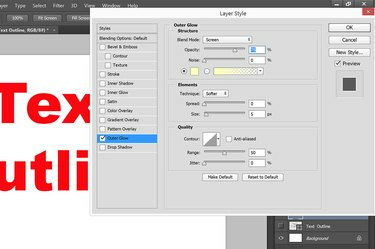
Επιλέξτε το στυλ στρώσης Outer Glow.
Πίστωση εικόνας: Στιγμιότυπο οθόνης από την Adobe.
Προσθέστε ένα επίπεδο κειμένου σε ένα έργο Photoshop χρησιμοποιώντας το Εργαλείο κειμένου. Εάν θέλετε το κείμενο να είναι διαφανές, μετατρέψτε το κείμενο σε σχήμα με διαφανές γέμισμα πρώτα. Επιλέξτε "Layer Style" από το μενού Layer και κάντε κλικ στο "Outer Glow".
Βήμα 2
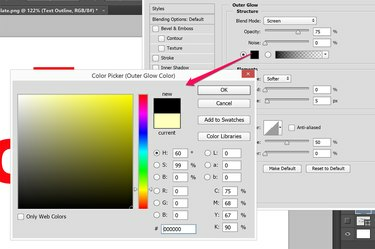
Κάντε κλικ στο δείγμα "Χρώμα λάμψης" για να επιλέξετε ένα χρώμα.
Πίστωση εικόνας: Στιγμιότυπο οθόνης από την Adobe.
Κάντε κλικ στο δείγμα "Χρώμα λάμψης" που βρίσκεται κάτω από την επιλογή Θόρυβος για να ανοίξετε το Επιλογέα χρωμάτων. Επιλέξτε οποιοδήποτε χρώμα για το περίγραμμα που έρχεται σε καλή αντίθεση με το φόντο. Για λευκό φόντο, χρησιμοποιήστε μαύρο ή οποιοδήποτε σκούρο χρώμα.
Βήμα 3
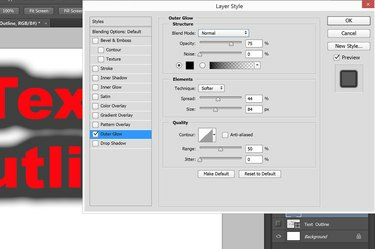
Προσαρμόστε τις ρυθμίσεις Εξωτερικής Λάμψης για να έχετε ένα περίγραμμα γύρω από το κείμενο.
Πίστωση εικόνας: Στιγμιότυπο οθόνης από την Adobe.
Αλλάξτε τη λειτουργία ανάμειξης σε "Κανονική" για να αποκτήσετε ένα συμπαγές περίγραμμα ή "Διαλύστε" για να έχετε ένα κηλιδωτό αποτέλεσμα βαφής με σπρέι. Ρυθμίστε την αδιαφάνεια σε τουλάχιστον 75 τοις εκατό. Αυξήστε το Spread και το Size ενώ είναι επιλεγμένη η επιλογή Προεπισκόπηση μέχρι να έχετε ένα παχύ περίγραμμα γύρω από το κείμενο. Κάντε κλικ στο "OK" για να αποθηκεύσετε το στυλ.
Βήμα 4
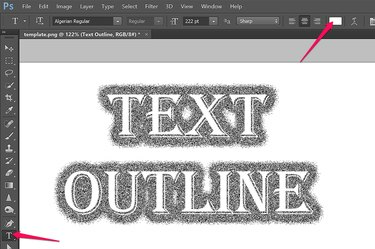
Μια λευκή γραμματοσειρά με μαύρη εξωτερική λάμψη, χρησιμοποιώντας τη λειτουργία Dissolve Blend Mode.
Πίστωση εικόνας: Στιγμιότυπο οθόνης από την Adobe.
Κάντε κλικ στο "Εργαλείο κειμένου" στην εργαλειοθήκη και αλλάξτε το χρώμα κειμένου στη γραμμή επιλογών σε λευκό ή το χρώμα που ταιριάζει με το φόντο. Σημειώστε ότι μπορείτε να αλλάξετε το στυλ γραμματοσειράς και άλλες επιλογές γραμματοσειράς χωρίς να χάσετε το περίγραμμα Outer Glow.




